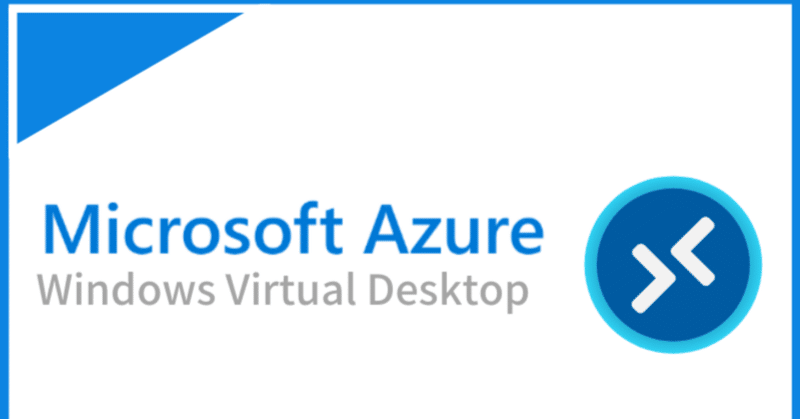
AVD構築の基本知識について
導入
今回は、普段エンジニアの業務で行っている内容が Azure Virtual Desktop (AVD) なので、自身のナレッジ保存も兼ねて、ブログとして書いていきたいと思います。
※あと、普段切磋琢磨しているエンジニア仲間向けに書きます。
まず、前提として今まで Azure のエンジニアとして業務を行っていましたが、AVD に触れるのは今回が初めてです、、、
AVD操作に最低限理解が必要な単語
そのため、今回は AVD で使用する独特の単語を書き出していきたいと思います。
今回記載する単語を理解しておくことで、AVD構築の際にエンジニア同士の会話についていくことができます。
・Azure Virtual Desktop(AVD)
→今回、主に使っていく Azure サービス。
2021年6月にサービス発表が行われた。旧称 Windows Virtual Desktop (WVD)
仮想環境で動かすことができるため、物理的なPCの台数を減らせたり、管理が容易になったりとメリットは色々…
コスト面でも企業によってはかなり抑えることができる。
・セッション ホスト(Session Host)
→これを理解するのに最初は少し時間がかかりました。
AVD が提供する仮想マシンのことをセッション ホストというみたいです。
なので、機能としては仮想マシンとほぼ同じとなります!
セッション ホスト=仮想マシン
↑これで大丈夫です。
・ホスト プール(Host Pool)
→AVD(旧WVD)環境内にある 1つまたは複数のセッションホスト(仮想マシン)をまとめたもの(集まり)。
簡単に言うと、セッションホスト(仮想マシン)をまとめておくグループみたいなものです。
セッションホスト(仮想マシン)は1つずつ管理するわけではなく、ホストプールというグループにまとめて管理していきます。
ホストプール=グループ
↑これで理解はOK
・アプリケーショングループ(Application Groups)
→ホストプール内のデスクトップやアプリケーションを論理的にまとめたグループで、Desktop Application Group と RemoteApp Application Group がある。
これは少し理解が難しいので、下に補足を入れておきます。
アプリケーショングループはユーザーに提供するアプリケーションを管理するためのグループです。
基本的にはあまり使うことがないですが、同じホストプールないでこのユーザーにはこのアプリケーションを使わせたくない。などと制限をかけたいときに使うみたいです。
特段そういう制御が必要ない場合は、AVDマスターに各セッションホストに反映させたいアプリケーションをインストールし、コピーするかのように展開を行っていきます。
・FSLogix
→ユーザープロファイル管理機能を提供しているサービスです。
イメージしやすいところだと、セッションホストに接続しているユーザーの[ドキュメント、デスクトップ、ダウンロード]などエクスプローラーから見えるプロファイル情報の管理をまとめて行っている場所。みたいなイメージです。
・Azure NetApp Files
→非常に大規模なAzure Virtual Desktop(旧Windows Virtual Desktop)のファイルサーバー&プロファイル保管先として利用可能。
先ほど、上記で説明した FSLogix の情報などを保存するストレージサービスとして活躍する。
そのため、ストレージアカウントにも存在するボリュームの概念があります。
噛み砕いて説明すると、データの保存場所です。
FSLogixのデータなどを保存できます。
・ワークスペース
→アプリケーショングループをグループ化したものであり、ここに一つ以上のアプリケーショングループを登録することになります。
ここら辺からごちゃってきます、、、
アプリケーショングループとの違いは?何?みたいな
以下に画像を添付するのでイメージしてもらえたらと思います。

上記画像を基に詳しく説明します。(イメージが少しでもつけば嬉しいです。)
まず、"SaleDept-Workspace" がワークスペース名となります。
大枠となるワークスペースの中に、AG1、AG2、AG3の3つのアプリケーショングループが存在しています。
今まで説明した知識を使うと、"Microsoft Edge"”ペイント””メモ帳”と3つアプリケーションのみ使えるように制限をかけています。
一番右のAG3はセッションホスト(仮想マシン)となります。
これを使うと、普通のWindows PCとして利用することができます。
つまり、"Microsoft Edge"”ペイント””メモ帳”などの制限はなく、すべてのアプリケーションが使えるということになります。
このように、AVDを使用するユーザーごとに使える機能を細かく決められるのも、AVDの特徴ですね!
知識をしっかり付ければとても便利なサービスだと信じてますw
まとめ
今回は、AVDを触っていく上で絶対に知っていないといけない単語について説明しました。
今回記載した単語について、それぞれなんとなくわかったけど、どう使うの?ってなっている方も多いと思いますが、次回以降のブログでそのあたりも詳細に解説していきたいと思います。
まずは、この単語たちの意味をざっくりでもわからないと他AVDブログを読んだときにもハテナになってしまうため、基礎的な単語解説として1つのブログを書きました。
今後も、もりっちがエンジニアとして経験したAzureに関する内容をナレッジ兼ねてこのブログに残していきたいと思うので、他のブログも読んでいただけると嬉しいです!
それでは、また次回のブログでお会いしましょう~
この記事が気に入ったらサポートをしてみませんか?
